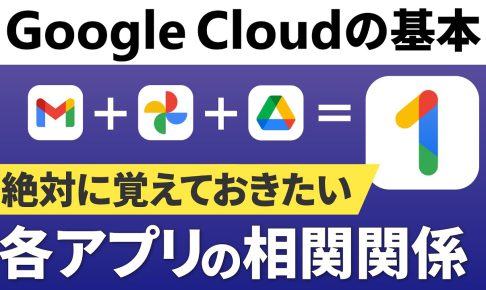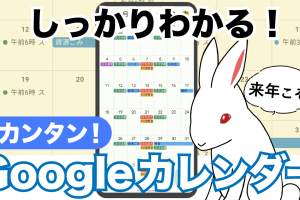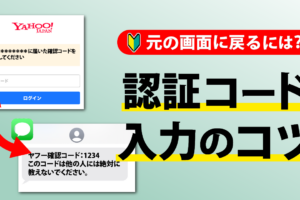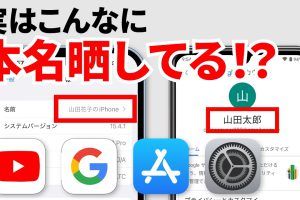今回は、「Googleクラウドの基本 Googleドライブの仕組みとGoogleフォト・Gmail・Google Oneとの関係性」について説明して参ります。
あまり存在感がないため、「Google Oneって何」「Googleドライブと何が違うの」と思う方も多いかもしれません。
今回は、GoogleドライブとGoogle Oneとの違いも含め、Google Oneが実際にどのようなものなのかについて一緒に確認していきましょう。
<動画内容>
<1>Googleドライブの仕組み四つのポイント
1. Googleドライブの仕組み(四つのポイント)
<2>Googleドライブを利用する場合に事前に知っておきたい「二つの重要なポイント」
1. 利用する前に覚えておくべき「二つの重要なポイント」
2. 「Google One(グーグルワン)」の登場により各役割がより明確に!(相関関係)
<3>Googleドライブを利用する上で覚えておきたい「3つの操作」
1. 覚えておきたい3つの操作(アップロード・ダウンロード)
2. 覚えておきたい3つの操作(共有/共有する)
3. 「Googleドライブ」が必要なシチュエーションは2つ
<4>Google Oneの2つの重要な機能
1. 2つの重要な機能(①アプリ毎のバックアップデータ量の確認
2. 2つの重要な機能(②オンラインストレージ全体の利用状況の確認)
3. LINE等のメッセージアプリはGoogleドライブに保存(Android端末)
詳しくは、下記の動画ご参照ください。(講座動画時間:15分10秒)
みなさんこんにちは、スマホのコンシェルジュです。
今回は、「Googleクラウドの基本 Googleドライブの仕組みとGoogleフォト・Gmail・Google Oneとの関係性」について説明して参ります。
あまり存在感がないため、「Google Oneって何」「Googleドライブと何が違うの」と思う方も多いかもしれません。
今回は、GoogleドライブとGoogle Oneとの違いも含め、Google Oneが実際にどのようなものなのかについて一緒に確認していきましょう。
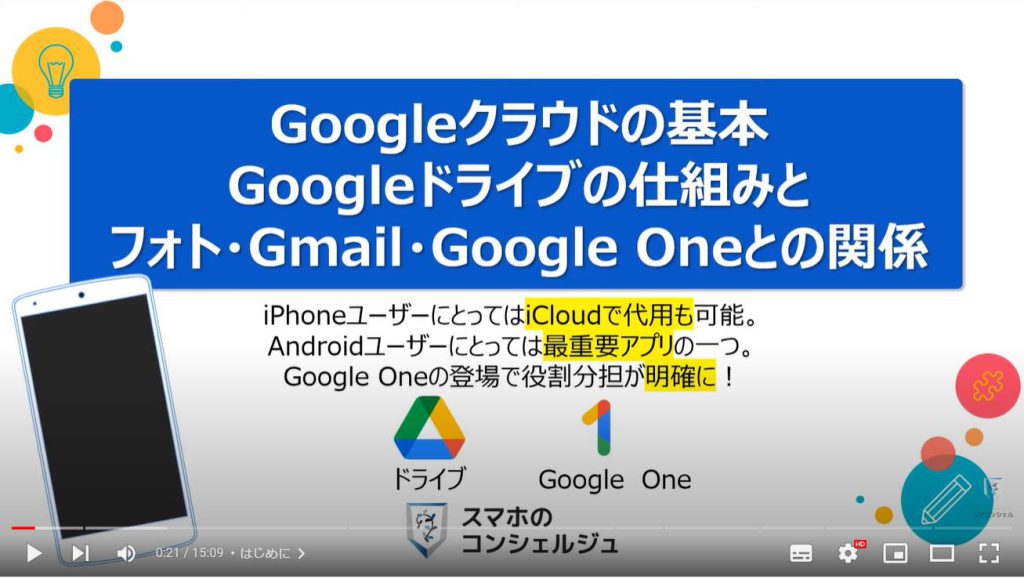
スマホのコンシェルジュのユーチューブチャンネルでは、「スマホの基本操作」から「不具合時の対処方法」「毎日の生活を便利するアプリ」について、多数の動画で紹介しておりますので、是非そちらもご参照ください。
また、是非「チャンネル登録」もお願い致します。
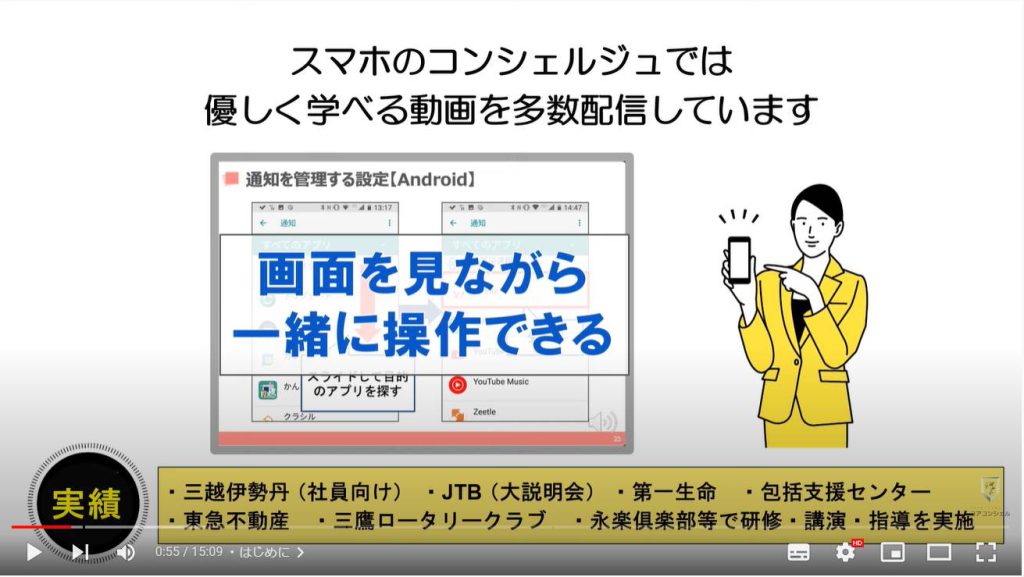
【目次】
<1>Googleドライブの仕組み四つのポイント
1.Googleドライブの仕組み(四つのポイント)
<2>Googleドライブを利用する場合に事前に知っておきたい「二つの重要なポイント」
1.利用する前に覚えておくべき「二つの重要なポイント」
2.「Google One(グーグルワン)」の登場により各役割がより明確に!(相関関係)
<3>Googleドライブを利用する上で覚えておきたい「3つの操作」
1.覚えておきたい3つの操作(アップロード・ダウンロード)
2.覚えておきたい3つの操作(共有/共有する)
3.「Googleドライブ」が必要なシチュエーションは2つ
<4>Google Oneの2つの重要な機能
1.2つの重要な機能(①アプリ毎のバックアップデータ量の確認
2.2つの重要な機能(②オンラインストレージ全体の利用状況の確認)
3.LINE等のメッセージアプリはGoogleドライブに保存(Android端末)
<1>Googleドライブの仕組み四つのポイント
それでは、まず初めに「Googleドライブの仕組み」について、一緒に確認していきましょう。
知っておくべきポイントは4つあります。
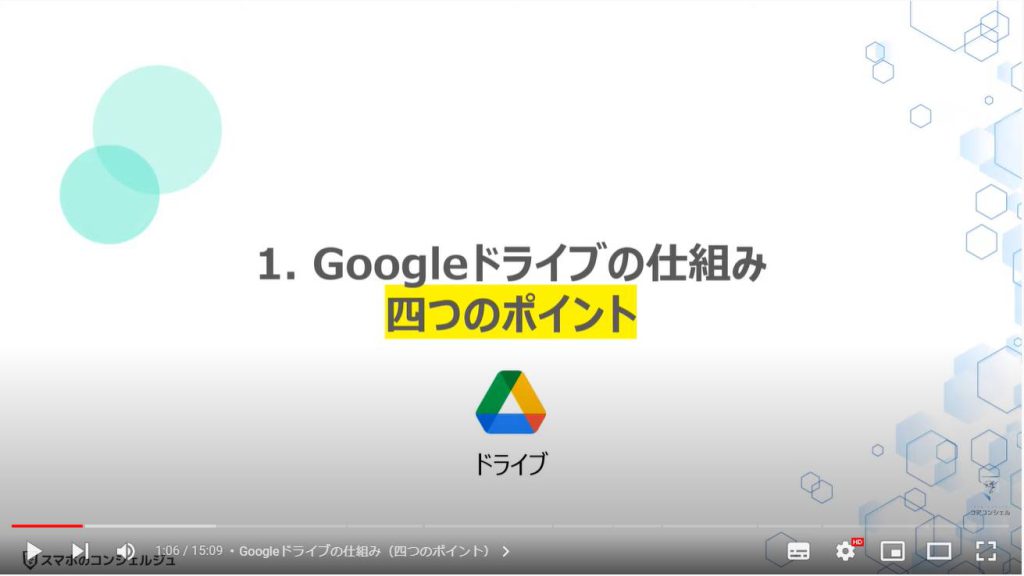
1. Googleドライブの仕組み(四つのポイント)
まず、一つ目の覚えておきたいポイントは、「Googleドライブ」は、ファイル等のデジタルデータの保存を管理するサービスになります。
広義では、「オンラインストレージ」になります。
iCloud・OneDrive・DropBox・Amazon Drive等と同じで、インターネット上にデータを保存することが出来るオンラインストレージサービスになります。
オンラインストレージとは、デジタルデータを保存するための「インターネット上にある倉庫」になります。
皆さんが良く利用している「Googleフォト」も、広義では「オンラインストレージサービス」の一つになります。
後ほど説明を致しますが、実際にはGoogle Oneというオンラインストレージサービス上で「写真や動画」を管理しているのが「Googleフォト」になります。
一方で、Google Oneというオンラインストレージ上で「写真」や「動画」はもちろんですが、その他のデジタルデータを管理しているのが「Googleドライブ」になります。
オンラインストレージは、端末内ではなく、インターネット上にある倉庫に「デジタルデータ」を保存するサービスの事を指すということを覚えておきましょう。
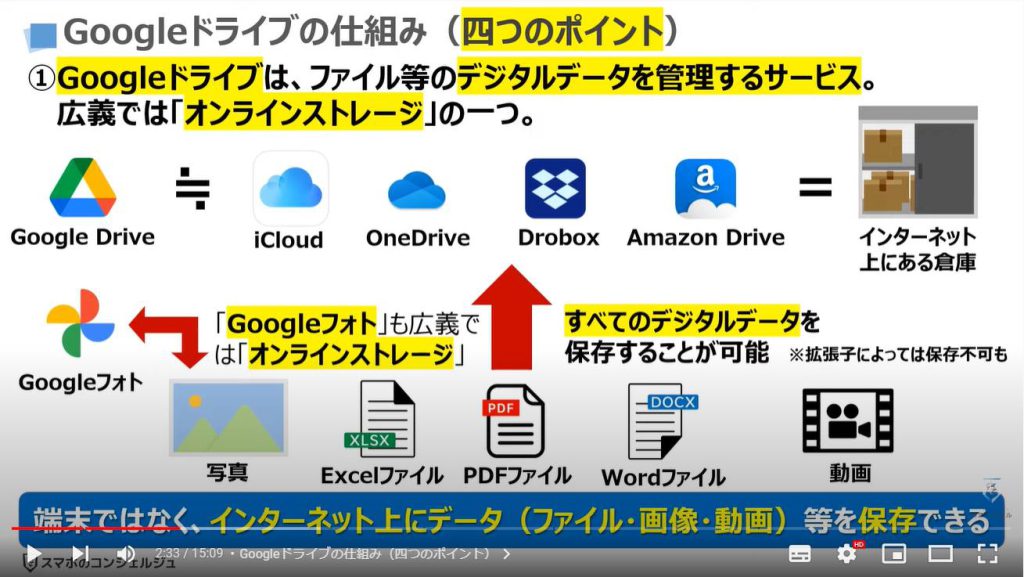
Googleドライブの二つ目に覚えておきたいポイントは、スマホ・タブレット・パソコン等(どの端末)からでも同じアカウントを利用する事で、インターネット上にある自分用の倉庫(サーバー)にデジタルデータを保存する事が出来るサービスになります。
Googleドライブの三つ目に覚えておきたいポイントは、二つ目と対をなしますが、スマホ・タブレット・パソコン等(どの端末)からでも、インターネット上にある倉庫(サーバー)のデータを閲覧・ダウンロードをすることが出来るサービスになります。
どこからでも、どの端末からでも、同じアカウントに「ログイン」することで、自分用の倉庫を利用できるというのが大きな特徴になります。
今回、倉庫の事を「サーバー」と言い換えましたは、サーバーとは、リクエストに応じて、そのリクエストに呼応したもの提供するコンピューターやプログラムの事を指します。
今後よく出て来る可能性がありますので、出来れば覚えておくようにしましょう。
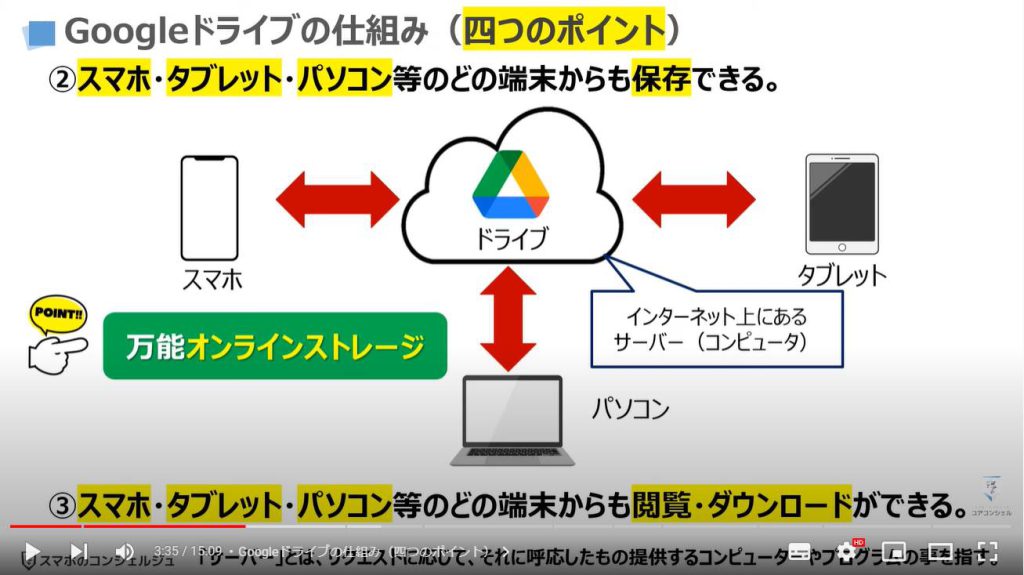
Googleドライブの四つ目に覚えておきたいポイントは、Android端末であれば、スマホのデータのバックアップを取ることが出来るサービスになります。
スマホの買替時や紛失時には、Googleドライブに保存されたバックアップデータを使って、新しい端末にそのデータを移すことが出来ます。
バックアップデータ自体は、普段あまり使わないので、存在感自体はないですが、端末紛失時や買替時に絶大な力を発揮します。
Androidスマホのバックアップは、元々はGoogleドライブに保存されるようになっていましたが、Google Oneの登場で、役割分担が明確になり、スマホのバックアップデータはGoogle Oneで行うという形になりました。
後ほど役割分担について、全体像も含め、説明して参りますので、その際により詳細な役割分担が見えてきます。
こちらで覚えておきたいポイントは、Android端末のバックアップは、「Googleドライブ」ではなく、「Google One」で行うようになったという点になります。
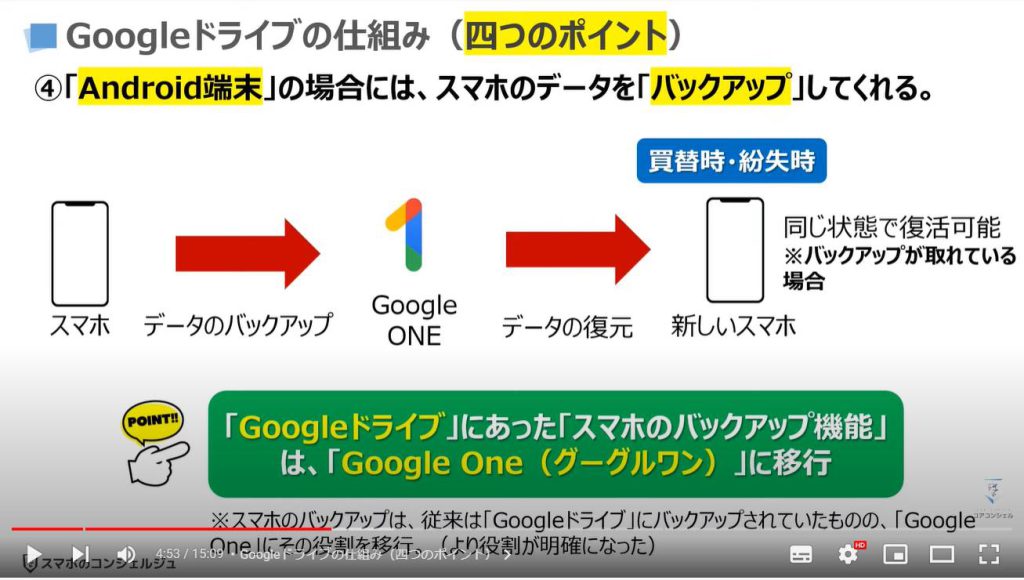
<2>Googleドライブを利用する場合に事前に知っておきたい「二つの重要なポイント」
それでは、次に「Googleドライブ」を利用する場合に、事前に知っておきたい二つの重要なポイントについて一緒に確認していきましょう。
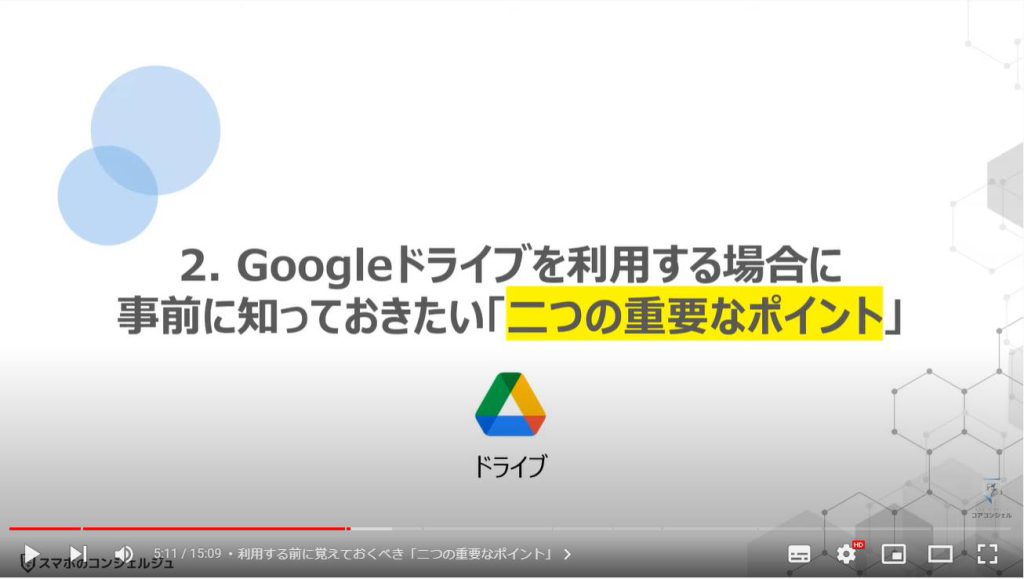
1. 利用する前に覚えておくべき「二つの重要なポイント」
一つ目の重要なポイントは、「Googleドライブ」を利用するには「Googleアカウント」が必ず必要になります。
Gmail、Googleフォト、Googleマップ、Googleカレンダー、YouTube等も同じアカウントで利用する事が出来ます。
「Googleアカウント」について更に詳しく知りたい方は、こちらの動画をご参照ください。
説明詳細ページにも動画のリンクを掲載しておきます。
二つ目の重要なポイントは、保存できるデータ量(容量)に制限があります。
無制限に何でも保存することが出来るというわけではなく、「Gmail」「Googleフォト」「Googleドライブ」「Google Oneに保存されるスマホのバックアップデータ」も含め、すべてを合算して「15GB」までデジタルデータを「無料」で保存する事が出来ます。
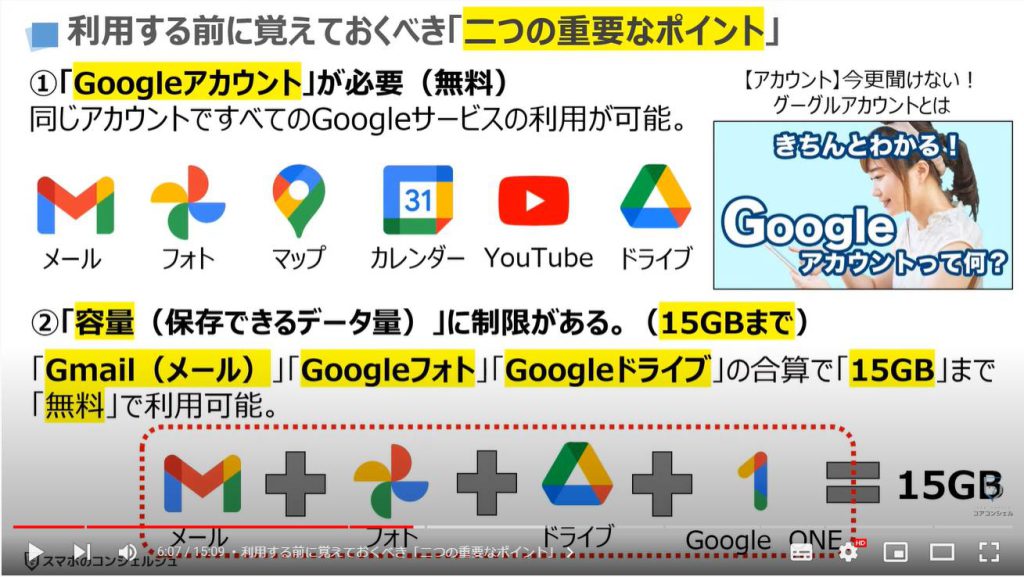
2. 「Google One(グーグルワン)」の登場により各役割がより明確に!(相関関係)
一緒に合算されるGmail、Googleフォト、GoogleドライブとGoogle Oneの関係性について一緒に確認していきましょう。
Gmailは、Google Oneというオンラインストレージ上に保存されるメール管理サービスになります
Googleフォトは、Google Oneというオンラインストレージ上に保存される写真・動画の管理サービスになります。
Googleドライブは、Google Oneというオンラインストレージ上に保存する事が出来るデータ管理サービスになります。
スマホのバックアップデータは、Android端末のOSで直接管理され、Google Oneというオンラインストレージ上に直接保存されます。
このように、Googleの各サービスでデータの保存が必要なサービスはすべてGoogle Oneというオンラインストレージ上にデータが保存されます。
そのため、Google Oneというサービスをオンラインストレージのみを提供するサービスとして切り離すことで、それぞれの役割がより明確になります。
Google Oneの「オンラインストレージサービス」は、15GBまで無料でデータを保存することが出来ます。
15GBのデータ保存容量を越えそうな場合には、「有料」でデータの保存容量を増やすことが出来ます。
保存できるデータ量を「無料の15GB」から「100GB」まで増やしたい場合、毎月250円の支払いが必要になります。
一括の年払いをすると、年間2,500円で100GBまでデータを保存することが出来るようになります。
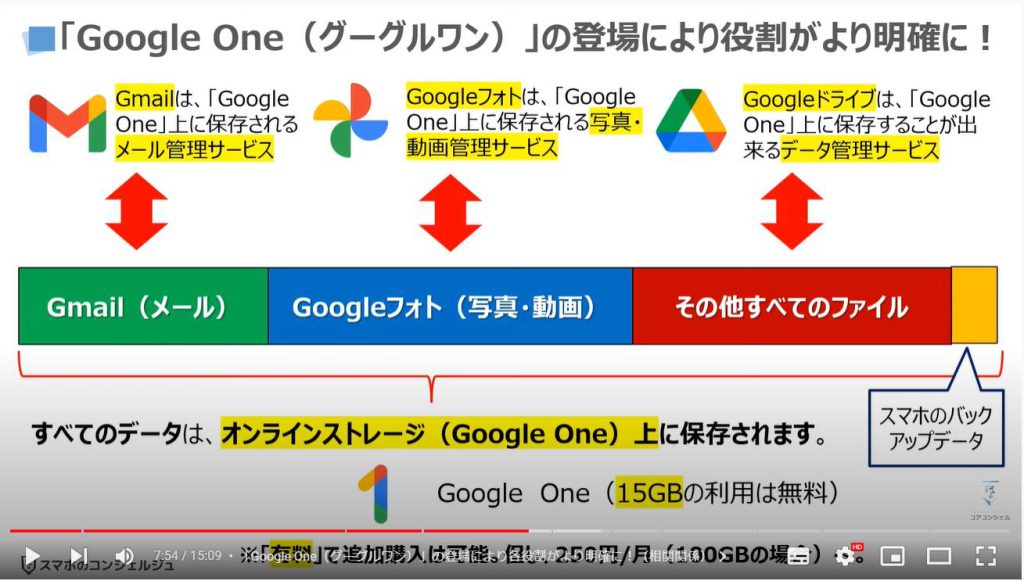
<3>Googleドライブを利用する上で覚えておきたい「3つの操作」
それでは次に、Googleドライブを利用する上で覚えておきたい「3つの操作」について一緒に確認していきましょう。
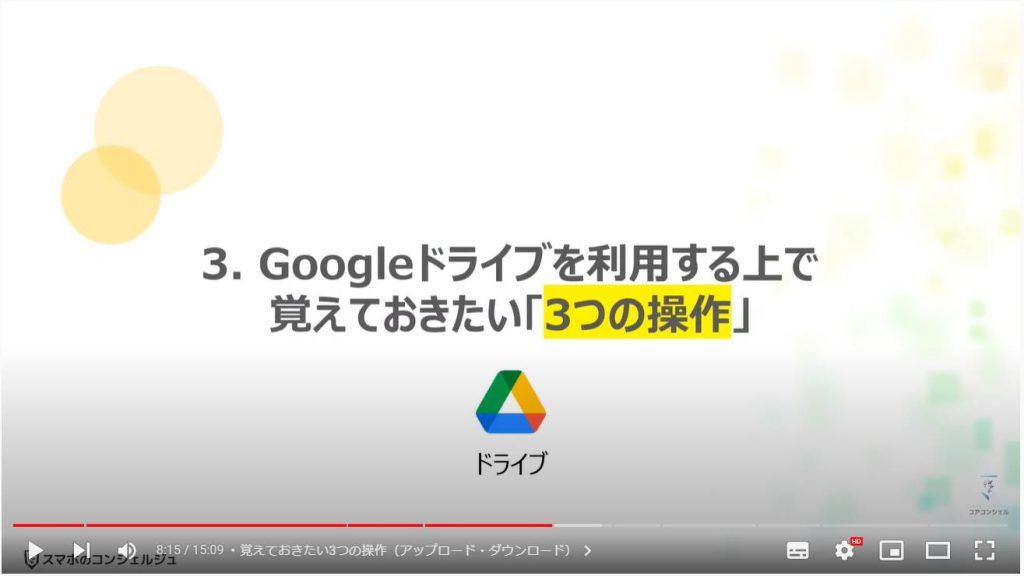
1. 覚えておきたい3つの操作(アップロード・ダウンロード)
まず、一つ目の操作は、データを保存するための「アップロード」になります。
インターネットを通して、Cloud(オンライン上)にある倉庫にデータを保存する、上にデータを押し上げるようなイメージから「アップロード」と呼ばれています。
厳密には、下流ノードから上流ノードへデータを転送する事からアップロードと呼ばれています。
二つ目の操作は、データを入手するための「ダウンロード」になります。
アップロードに対して、逆の行為になるため、データを下ろしてくるというイメージから「ダウンロード」と呼ばれています。
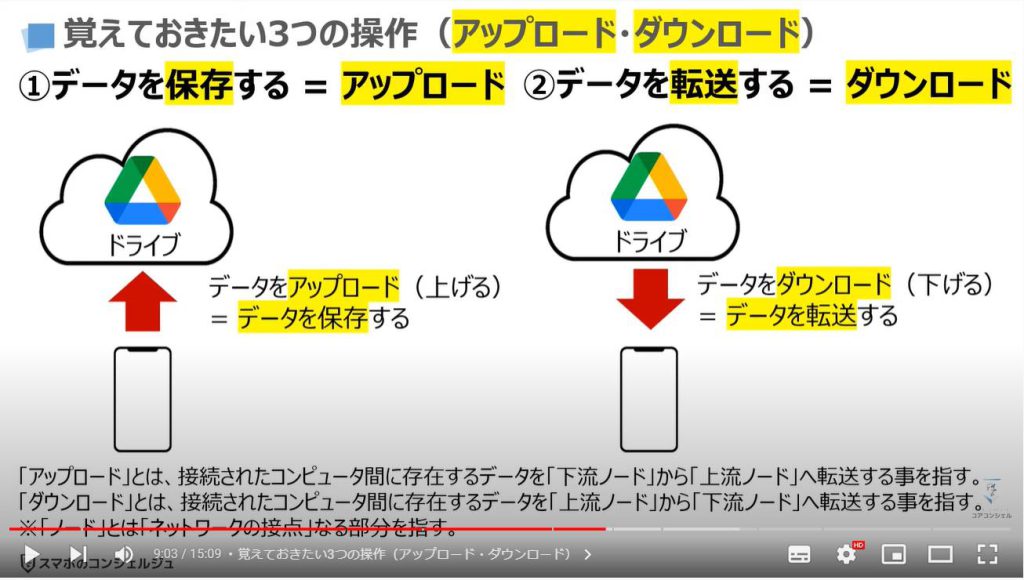
2. 覚えておきたい3つの操作(共有/共有する)
三つ目の操作は、同じデータを第三者と一緒に利用する「共有」になります。
こちらはクラウドサービスを利用している場合の大きなメリットになりますが、双方がクラウド上にあるデータにアクセスすることで、データのやり取りを簡単に行うことが出来ます。
Googleドライブ内にあるフォルダを共有した場合には、双方でフォルダー内にあるデータのアップロードやダウンロードが可能になります。
Googleドライブ内にあるファイルを共有した場合には、双方でファイルの上書きやダウンロードが可能になります。
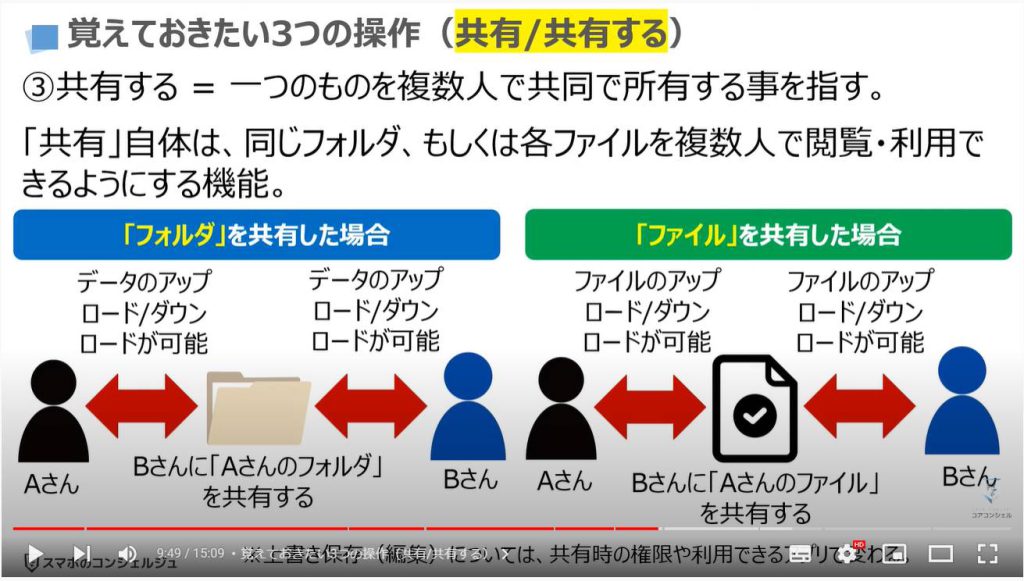
3. 「Googleドライブ」が必要なシチュエーションは2つ
Googleドライブが必要なシチュエーションは二つになります。
一つ目は、スマホで入手したデータを他の端末でも見たい場合に「Googleドライブ」が必要になります。
スマホの端末内に保存されているデータは、原則スマホでしか見る事が出来ません。
そのため、他の端末からもそのデータを見たい場合には、「Googleドライブ」等の「オンラインストレージ」にそのデータを保存(アップロード)する必要があります。
二つ目は、スマホで入手したデータを確実に保存したい場合に「Googleドライブ」が必要になります。
スマホで入手したデータは、「端末をバックアップ」することでデータを保護する事が出来ます。
但し、タイミングによっては、バックアップが行われるまで時間がかかります。
確実にデータを保存したい場合には、「Googleドライブ」等の「オンラインストレージ」にそのデータを保存する必要があります。
注意点としては、スマホ内にある「ダウンロードフォルダ」に一時的に保存されているデータはバックアップの対象になりませんので、ご注意ください。
重要なデータをダウンロードした場合には、端末内の別のフォルダーに移動するか、オンラインストレージに保存する必要があります。
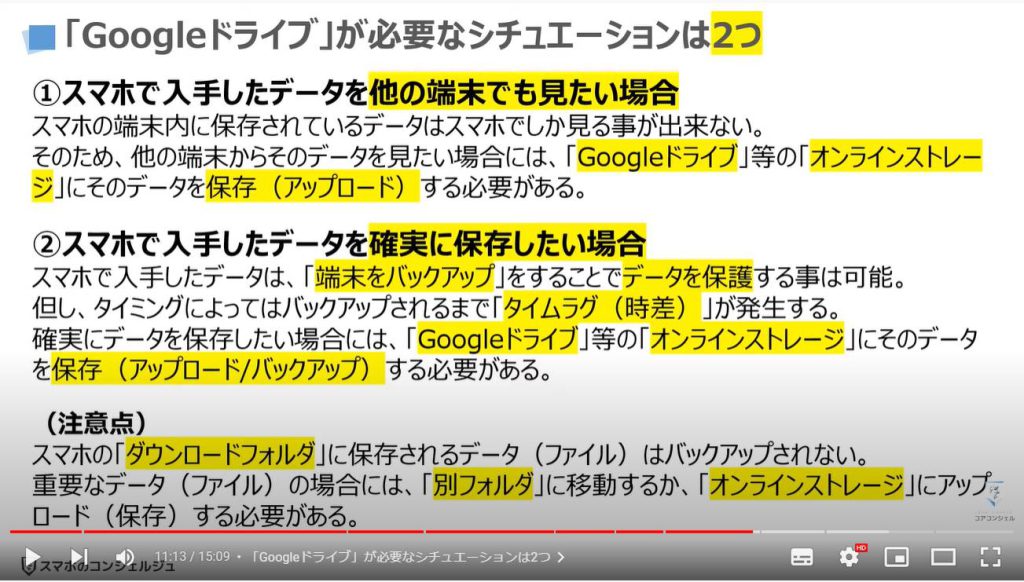
<4>Google Oneの2つの重要な機能
それでは最後に、Google Oneの二つの重要な機能について一緒に確認していきましょう。
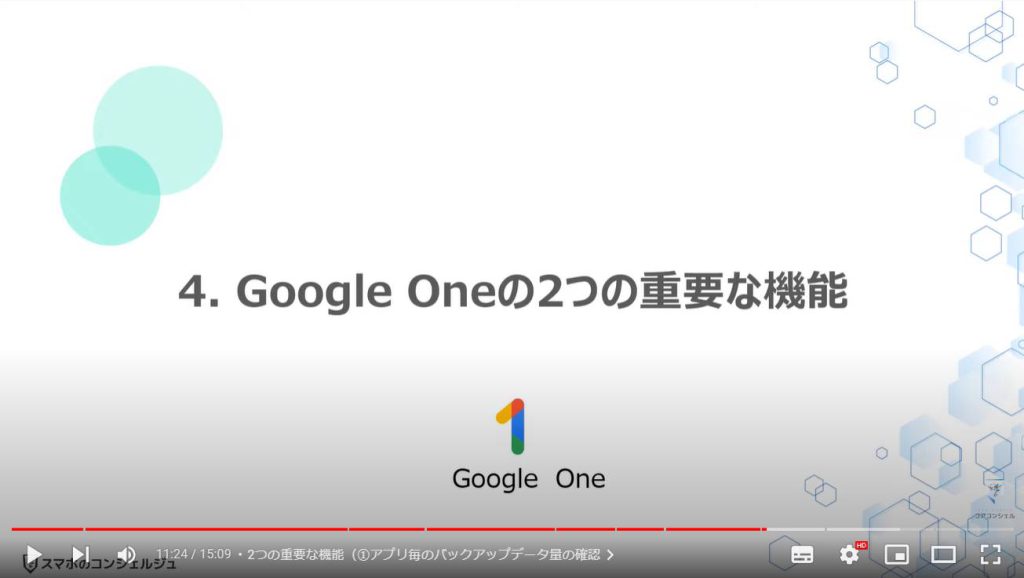
1. 2つの重要な機能(①アプリ毎のバックアップデータ量の確認
一つ目の重要な機能は、アプリ毎にバックアップされているデータ量を確認する事が出来ます。
それでは実際にどのように確認できるのかを一緒に見ていきましょう。
端末内より①のGoogle Oneのアプリを探して、タップします。
Google Oneのアプリが入っていない場合には、Playストア、或いは、App Storeから入手する事が出来ます。
Google Oneのトップページが表示されますので、②の「詳細を表示」をタップします。
Google Oneのバックアップの詳細画面が表示されますので、③の「アプリ」をタップします。
そうしますとアプリ毎にバックアップされているデータ量を一覧で確認する事が出来ます。
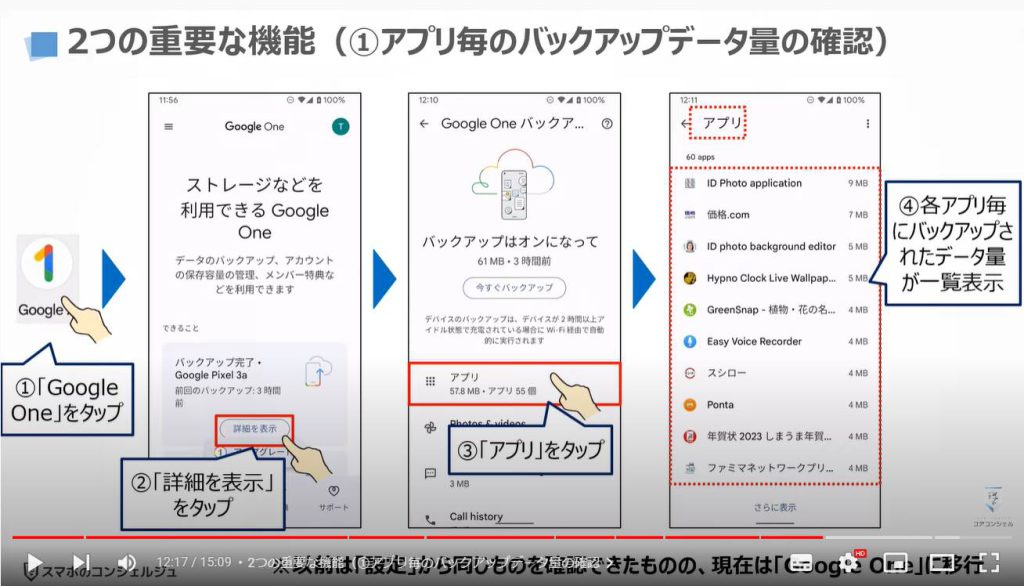
2. 2つの重要な機能(②オンラインストレージ全体の利用状況の確認)
二つめの重要な機能は、バックアップデータも含めGoogle Oneのオンラインストレージに保存されているすべてのデータ量について確認することが出来ます。
それでは実際にどのように確認できるのかを一緒に見ていきましょう。
まずは、Google Oneアプリの一番下に配置されているメニュー一覧より⑤の「ストレージ」というマークをタップします。
ストレージの詳細画面が表示されますので、⑥のように画面を下にスライドします。
そうしますとGoogle Oneのオンラインストレージ全体の保存量と各アプリ毎のデータ保存量を確認する事が出来ます。
設定からも同じように確認する事が出来ます。
設定内にある「システム」という項目を探してタップし、次に「バックアップ」という項目を探してタップします。
そうしますとバックアップの詳細画面が表示されますので、下にスライドしていくとバックアップされている項目を確認することができます。
①の「ストレージを管理」というボタンをタップすると先程と同じGoogle Oneに保存されているデータとデータ量を確認する事が出来ます。
このようにGoogle Oneというオンラインストレージに特化したアプリが登場したことで、少し複雑にも見えますが、ファイルなどのデータを保存・管理するGoogleドライブとストレージ全体を管理するGoogle Oneという明確な役割分担ができるようになりました。
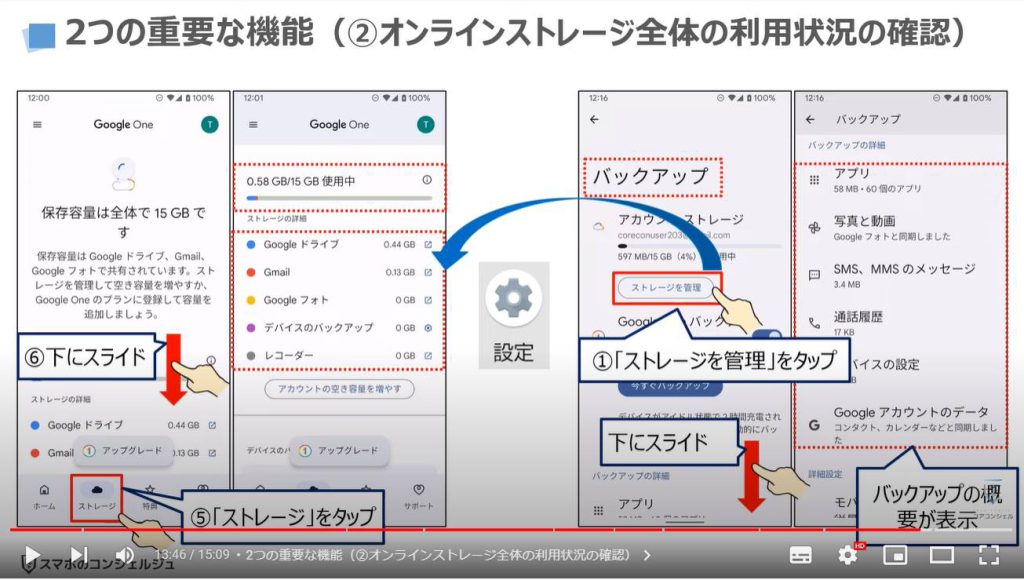
3. LINE等のメッセージアプリはGoogleドライブに保存(Android端末)
LINEのトーク履歴のバックアップデータについては、Google Oneのバックアップ対象のアプリとして保存されているのはなく、Googleドライブに通常方法では確認できないファイルデータとして保存されています。
LINEのトーク履歴をバックアップする画面でも、Googleドライブにバックアップする旨が記載されています。
Google Oneのバックアップ対象のアプリ一覧にもLINEアプリ自体が見当らないのも、Googleドライブにトーク履歴が保存されていることを示唆しています。
また、Googleドライブの保存領域に加算されてしまう為、実際にLINEのトーク履歴がどの程度のデータ量があるかを調べる場合には、設定からLINEアプリを選択し、保存されているデータ量を確認する必要があります。
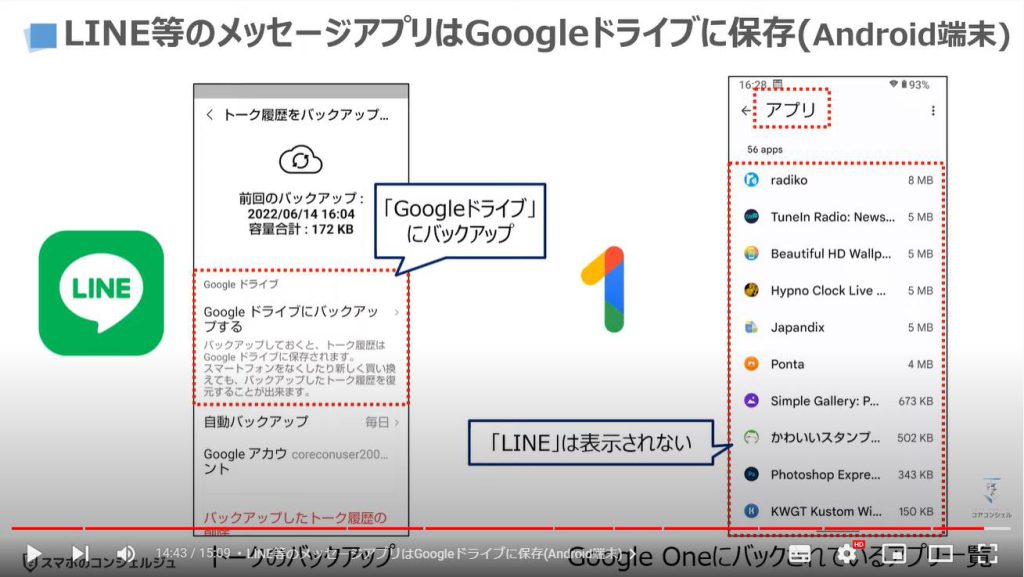
以上で「Googleクラウドの基本 Googleドライブの仕組みとGoogleフォト・Gmail・Google Oneとの関係性」についての説明を終了致します。
宜しければ「チャンネル登録」をお願い致します。
ご静聴、ありがとうございました。
「今更聞けない!グーグルアカウントとは~Googleアカウントの確認・作成|メールアドレスの作成方法」もご参照ください。
「「iCloudの基本知識」絶対に覚えておきたい!三つの重要な操作~iCloudは共有サービス~」もご参照ください。
<指導実績>
三越伊勢丹(社員向け)・JTB(大説明会)・東急不動産(グランクレール)・第一生命(お客様向け)・包括支援センター(お客様向け)・ロータリークラブ(お客様向け)・永楽倶楽部(会員様向け)等でセミナー・講義指導を実施。
累計30,000人以上を指導 。
<講義動画作成ポイント>
個別指導・集団講座での指導実績を元に、わかりやすさに重点を置いた動画作成
その他の講義動画は下記の一覧をご参照ください。
<その他>
オンラインサポート(ライブ講座・ZOOM等でのオンライン指導)とオフラインサポート(出張指導・セミナー形式のオフライン指導)も実施中。詳しくはメールにてお問い合わせください。
【全店共通】
03-5324-2664
(受付時間:平日10時~18時)